本文为您提供 “五种监控电脑屏幕画面方法分享” 相关的内容,其中有: “如何实时监控员工电脑屏幕画面?五种监控电脑屏幕画面方法分享,”, 等内容。。文章摘要:
1、如何实时监控员工电脑屏幕画面?五种监控电脑屏幕画面方法分享,
在企业的日常管理中,为了保障工作效率、确保信息安全以及规范员工行为,有时需要对员工电脑屏幕画面进行适当的监控。
合理的屏幕监控能够帮助管理者及时了解员工的工作状态、发现潜在问题,同时也有助于企业资源的合理调配。
不过这一操作需要在合法合规以及尊重员工隐私的前提下进行。
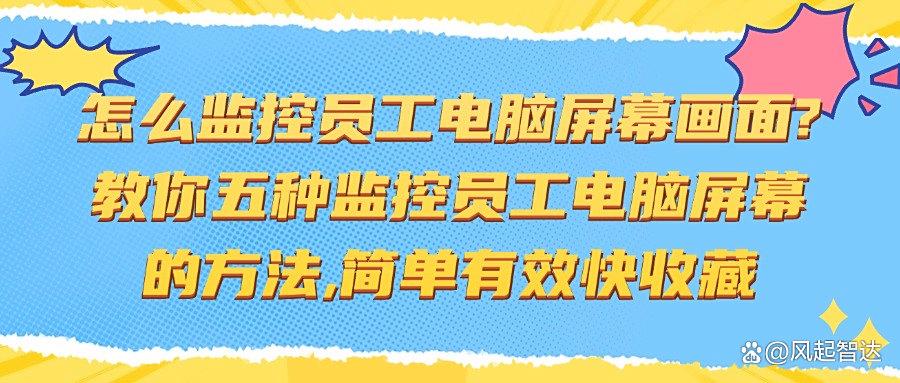
接下来就为大家详细介绍五种监控员工电脑屏幕的方法,让你轻松掌握这一管理手段。
方法一、部署洞察眼 MIT 系统
实时屏幕查看:能够实时查看员工电脑的屏幕画面,管理者可选择以单屏查看详细情况,也能通过屏幕墙功能同时展现多台终端电脑屏幕,直观了解员工整体工作进展。
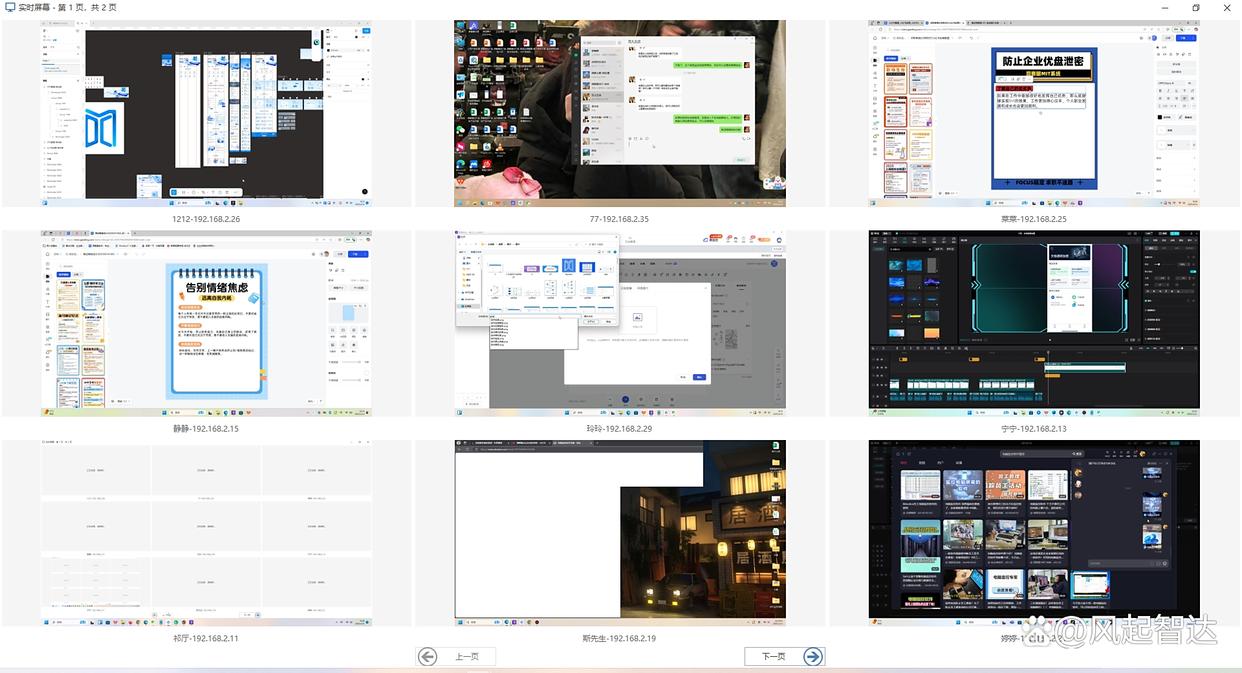
屏幕录像功能:支持对员工电脑屏幕进行录像,可按需设置录像的起止时间、录像频率等参数,方便后续回看员工在特定时间段内的操作情况,对于追溯问题、审核工作过程等都很有帮助。
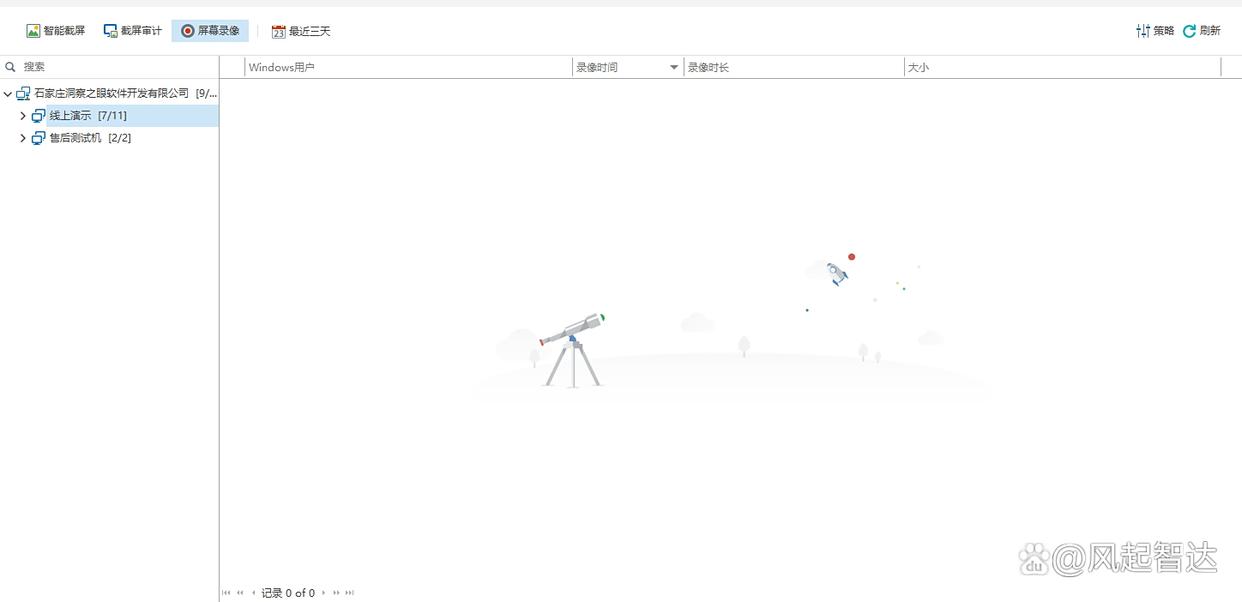
屏幕截屏:能按照预设的时间间隔,如每 30 秒、1 分钟等自动截取屏幕画面,也支持管理员在发现异常时随时手动触发截图,截图以 PNG 格式保存,清晰度高,可完整呈现关键时间节点的屏幕信息,方便快速查阅和存档。
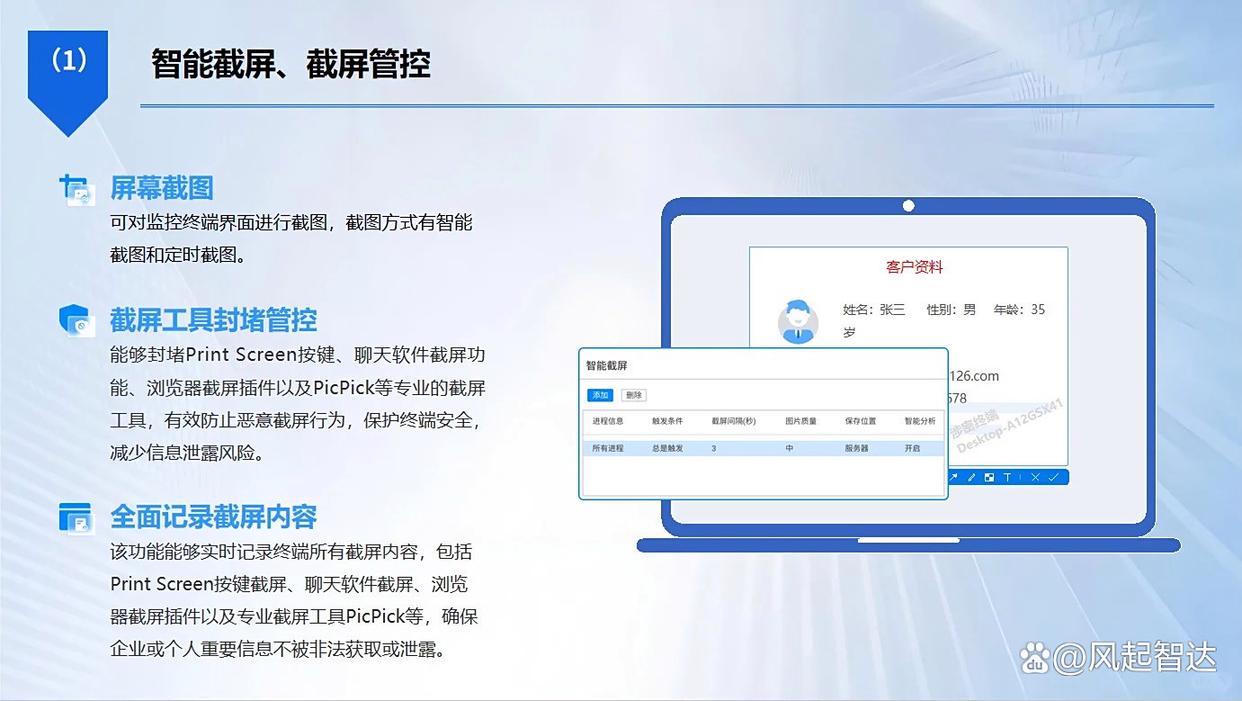
网页浏览记录:记录电脑访问的所有网址、浏览时间等,可了解员工上网行为是否符合公司规定,有没有访问不良网站或者在工作时间过度浏览无关网页等情况。
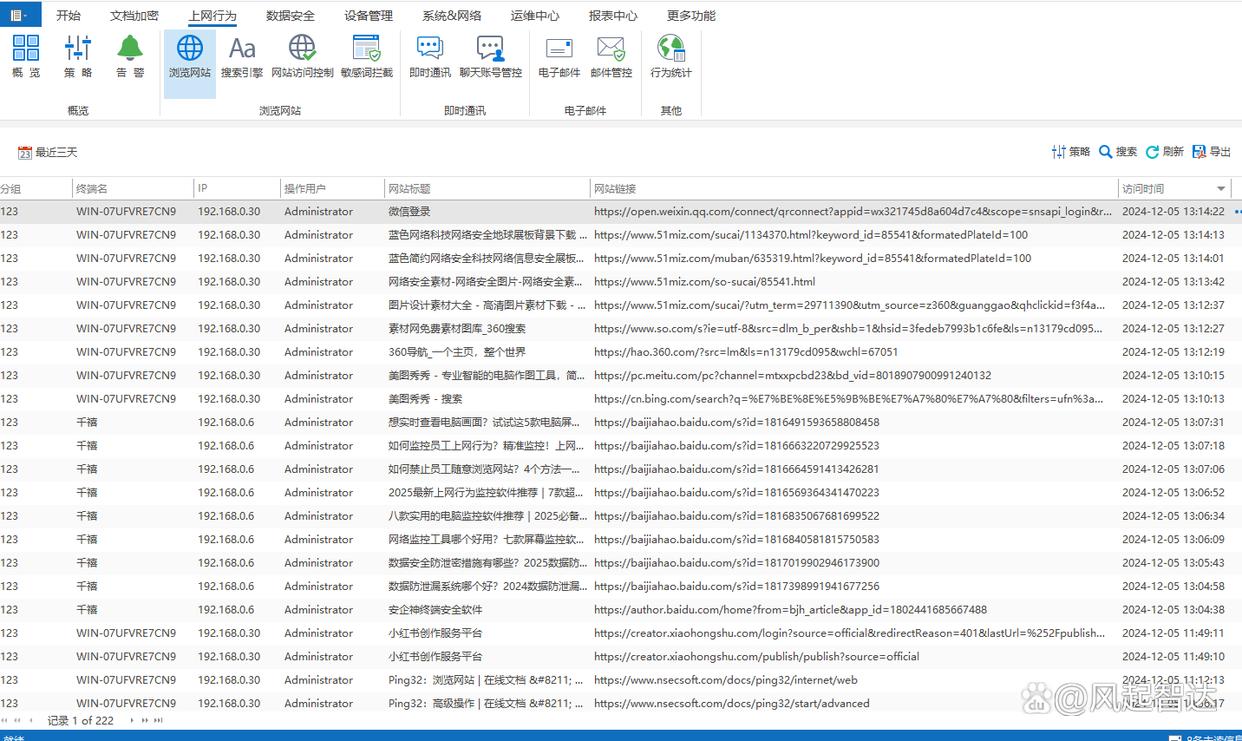
聊天工具监控:对于常用的即时通讯工具(如 QQ、微信等,在合法合规及遵循相应软件使用条款的前提下),可以监控聊天记录、收发文件情况等,防止员工通过聊天工具泄露企业机密信息。
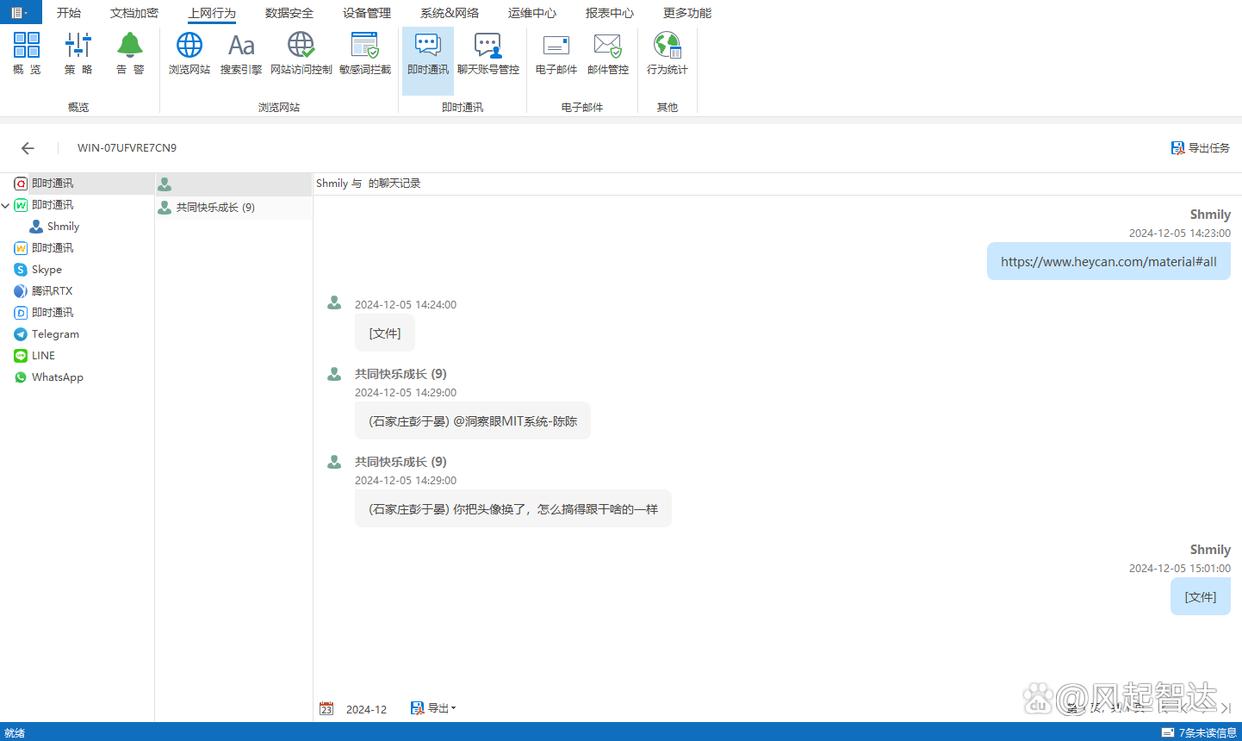
操作记录与审计:详细记录用户在电脑上的所有操作,包括打开的文件、浏览的网页、使用的应用程序、进行的文件操作等信息,这些记录可以作为审计的依据,帮助企业了解员工的工作习惯和行为模式,也有助于发现潜在的安全风险。
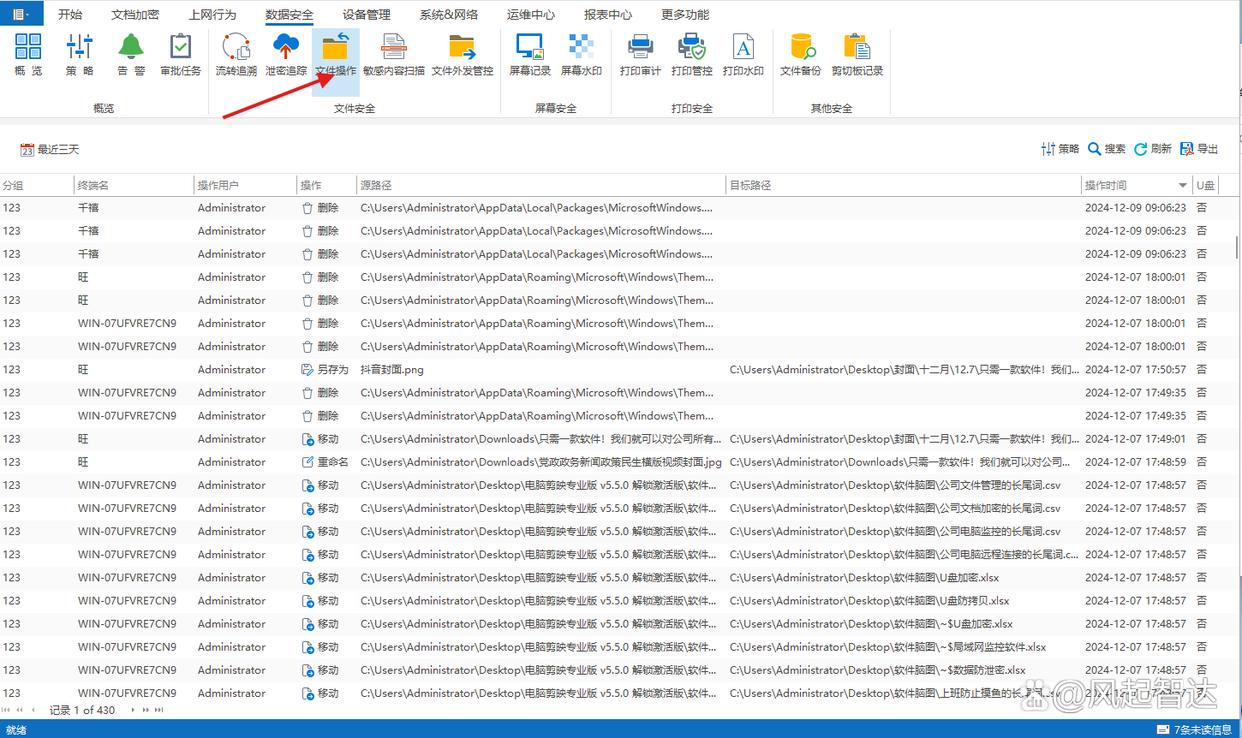
远程控制:管理员不仅可以查看屏幕,还能对远程电脑进行操作,如打开文件、运行程序、编辑文档、复制粘贴内容等。这对于 IT 运维人员来说非常实用,可以通过远程控制功能为员工解决电脑故障,无需亲自到现场,节省大量时间和人力成本。
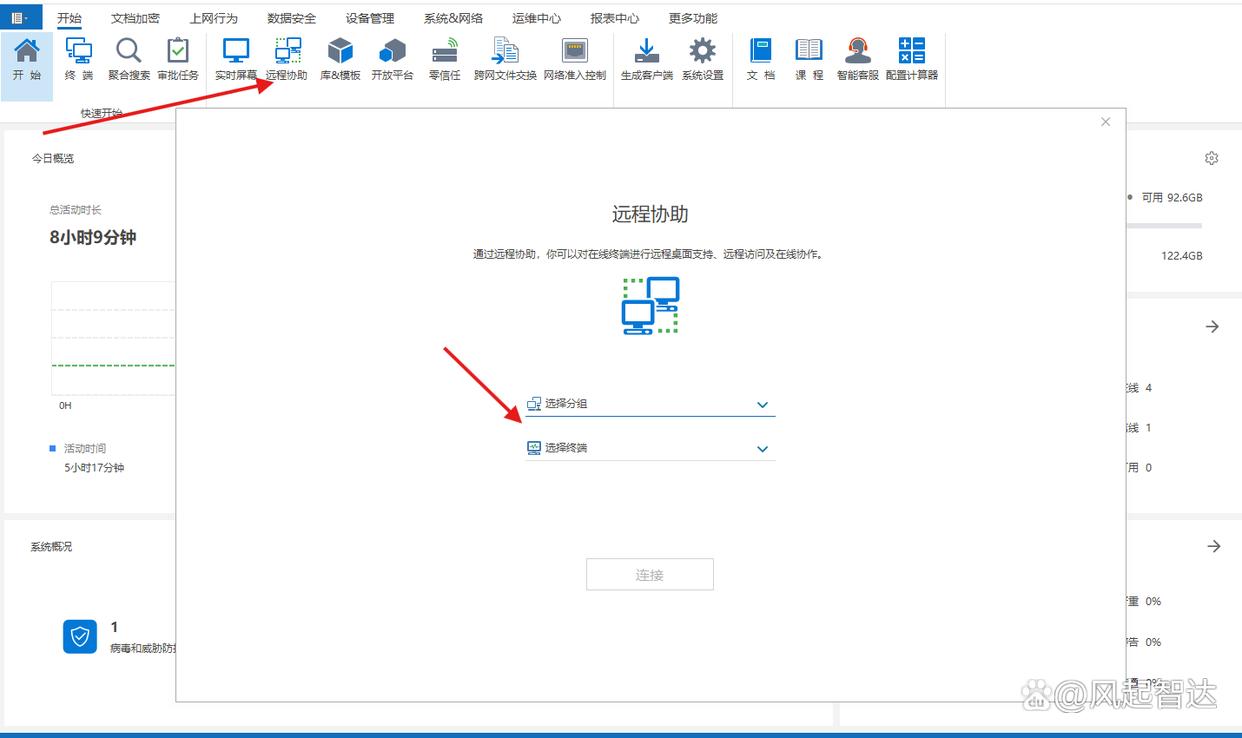
方法二、使用 Windows 自带远程桌面功能
Windows 自带的远程桌面就够用。同一局域网,或打通 VPN 之后,输入目标电脑的 IP、用户名和密码就能连上。第一次连记得勾选需要的映射(剪贴板、打印机等)。它的优点是省心省安装,缺点是更偏“屏幕级”的临时支援,行为分析、批量管理这些就别指望了,而且被连接时本机通常会锁屏显示,适合短时帮助。
方法三、通过企业内部的局域网管理软件

像 LanHelper 这类工具,能扫描局域网内在线设备,显示在线状态、IP 等信息,按部门分组管理,定位很快。批量操作也省力:对二三十台机器统一下发策略、定时截屏,9:30 看一轮截图,大致就能判断谁在晨会、谁在编译、谁的应用卡住了。
方法四、利用办公管理系统自带的监控模块
集成的优势在于“顺手”。审批完一个流程,顺路点进项目组的屏幕墙看下进度,不用切来切去。权限通常跟角色/岗位关联,范围清晰;每次查看都会留痕(时间、对象、操作者等),后续审计和统计更规范。
方法五、搭建企业内部的屏幕监控服务器

数据存哪里、监控规则怎么定、权限如何分层,都能贴合企业文化与安全策略。深度定制也更灵活,比如制造业叠加工位号与班次做对照,研发团队识别 IDE 编译时长与测试通过率,金融行业关联业务系统窗体做操作合规校验。权限可以细化到项目级,离职自动回收;数据落在内网 NAS,按周期脱敏归档。


